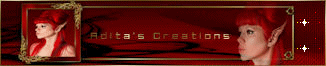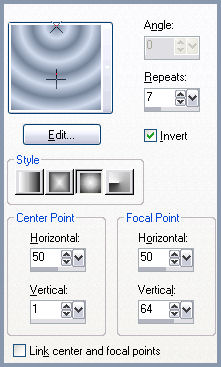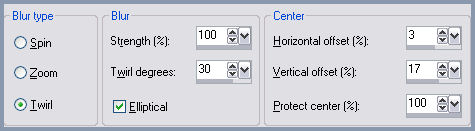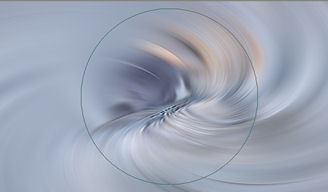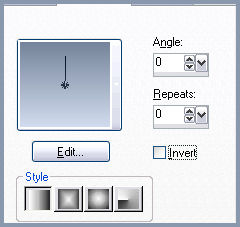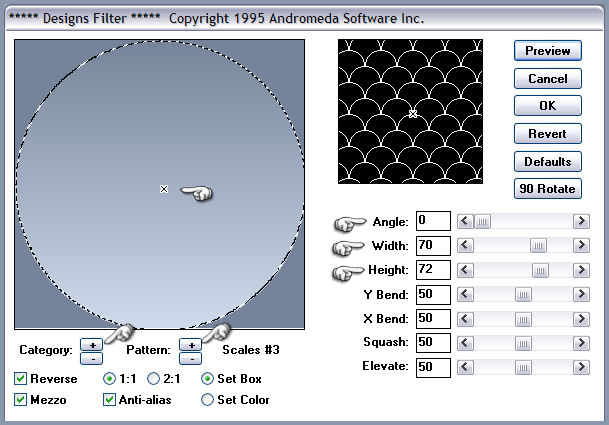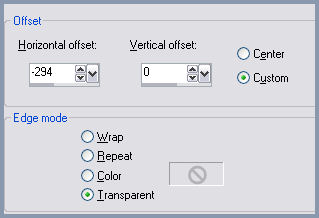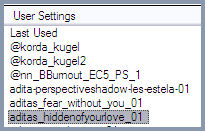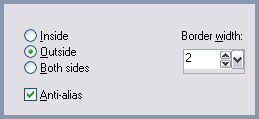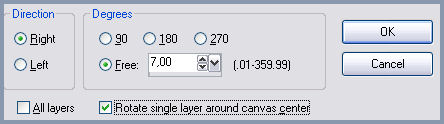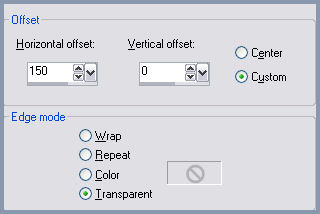TOP HIDDEN OF YOUR LOVE
Material Necessários:
Clique duas vezes sobre os presets do alien skin eye candy para que eles sejam automaticamente
importados para a pasta do plugin.
TubesTocha23105 (mulher)
tube OnyxString
BeadedFlowerBrad
Preset
preset aditas_hiddenofyourlove_01
Plugins Utilizados:
Alien Skin eye candy 5 / ImpactAndrômeda
Adjust
Transparence
É proibida a utilização do material particular da Adita.
Não retire as marcas d'águas dos tubes, nem utilize em outros tutoriais sem a prévia autorização dos
autores.
Abra o materia duplique e feche os originais.
TUTORIAL
01- Na Paleta de Estilos e Texturas:
Foreground cor #d1dbee - Background cor #75849a
Forme um Gradiente no Primeiro Plano (Foreground) com as seguintes configurações:
02- Abra uma imagem transparene de 1024 x 600 pixelsPreencha com o gradiente
Selections - Select All
03- Abra o tube Tocha23105 (mulher)
Copie e cole na seleção
Selections - Select None
04- Adjust - Blur - Radial Blur:
Effects - Edge Effects - Enhance
Ative a Ferramenta Warp Brush e configure como na imagem:
05- Posicione o cursor à 512 pixels de Largura por 300 pixels de altura:
Pressione o botão esquerdo do mouse até chegar a esse resultado:
Ferramenta Seleção em CírculoSelecione o centro da forma
Na paleta de Estilos e Texturas
Mude o estilo do gradiente para Linear e a configuração para:
06- Layers - New Raster Layer
Preencha com o gradiente
Effects - Plugin - Andromeda - Designs
Veja se o x está no meio do círculoClique no sinal mais de Category para encontrar o "motivo" do tutorial
Clique no sinal mais de Pattern para mudar a escala #3
Mude as configurações de angle, width e height
Por fim clique em ok.
07- Effects - Plugin - Transparency - Eliminate black
Selections - Select None
08- Effects - Edge Effets - Enhance
Abra o tube Tocha23105 (mulher)
Copie e cole como nova layer
Image - Resize - 80%, all layers, desmarcado
Coloque como na imagem:
09 - Layers - Arrange - Move DownLayers - Merge - Merge Visible
Layers - Duplicate
10- Abra o tube OnyxString
Copie e cole como nova layer
Image - Resize - 76% - All layers desmarcado
Coloque como no exemplo.
11- Layers - Merge - Merge Down
Abra o tube Tocha23105 (mulher)
Copie e cole como nova layer
Effects - Image Effects - Offset:
12- Effects - Plugin - Alien Skin Eye Candy 5 - Impact - Perspective Shadow
Settings: Selecione na lista o preset aditas_hiddenofyourlove_01
Layers - Merge - Merge Down
Image - Resize - 60%, all layers, desmarcado
Selections - Select All
Selections - Float
Selections - Modify - Select selection borders:
13- Preencha a seleção com a cor do primeiro plano (foreground) #d1dbee
Selections - Select NoneEffects - 3D Effects - Drop Shadow: ( 0 / 0 / 88 / 64,36 / cor #505766)
Image - Free Rotate:
14- Effects - Image Effects - Offset:
Abra o tube BeadedFlowerBrad
Copie e cole como nova layer
Image - Resize - 25% , all layers desmarcado
Coloque como no exemplo.
Effects - 3D Effects - Drop Shadow: ( 0 / 0 / 42 / 10,00/ cor #505766)
Layers - Duplicate
Coloque como no exemplo. Veja o resultado final.
15- Abra novamente o tube Tocha23105 (mulher)
Copie e cole como nova layer
Coloque à esquerda
16- Effects - Plugin - Alien Skin Eye Candy 5 - Impact - Perspective Shadow
Settings - Selecione na lista de presets o preset aditas_hiddenofyourlove_01 (está na memória)
Layers - New Raster layer
Abra o Brush aditascreations_brush_hiddenofyourlove
Coloque no foreground a cor #000000
Aplique o brush na parte inferior direita do trabalho.Effects - 3D Effects - Drop Shadow: ( 1 / -2 / 30 / 2,00/ cor #000000)
Layers - Merge - Merge Visible
Effects - Plugin - Adjust - Variations
Marque a opção: Midtones, clique 1 vez em Original e 2 vezes em Darker
Depois clique em ok.
Coloque a sua marca d'água
Merge all - Salve como jpg.
©Tutorial traduzido por Estela Fonseca em 10 de Março de 2011.
Não alterar nem repassar sem autorização.